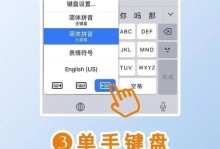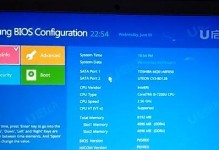在当前的科技时代,电脑系统的升级和更换已经成为一件常见的事情。为了确保系统的稳定性和安全性,许多用户选择使用正版镜像系统来安装电脑。本文将为大家介绍如何使用U盘来安装正版镜像系统,并提供详细的步骤和注意事项,以帮助读者顺利完成安装过程。

准备工作
1.1确保你已经购买了合法的正版镜像系统,并下载到电脑中。
1.2请确保你拥有一个可用的U盘,并且没有重要数据存储在其中。

1.3在开始之前,建议备份你的电脑上重要的文件和数据,以防在安装过程中丢失。
制作启动U盘
2.1将U盘插入电脑的USB接口,确保它已经被识别。
2.2打开一个可靠的U盘启动制作软件,如Rufus或WinToUSB等。
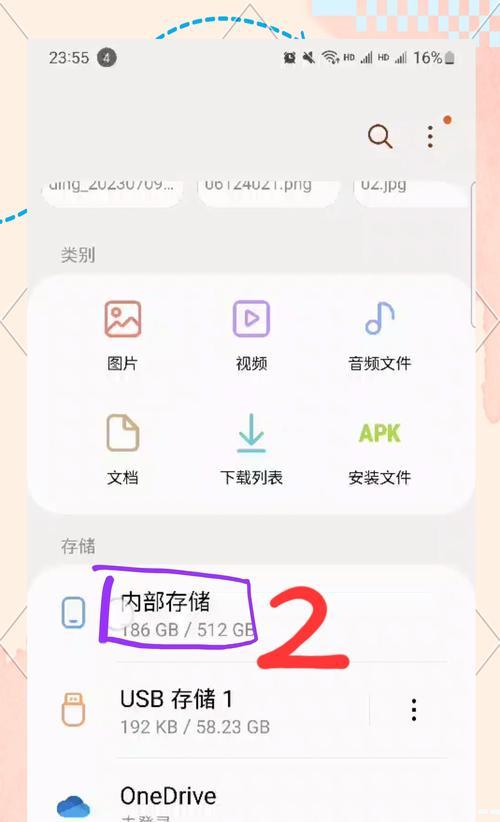
2.3在软件中选择你要安装的正版镜像系统文件,并将U盘设为目标磁盘。
2.4点击开始制作按钮,等待制作过程完成。
设置BIOS
3.1重启电脑并进入BIOS设置界面,具体方法根据不同的电脑品牌可能有所不同。
3.2找到启动选项卡,并将U盘设置为首选启动设备。
3.3保存更改并退出BIOS设置。
启动安装程序
4.1重新启动电脑,确保U盘已经插入。
4.2电脑开机时会自动从U盘启动,并进入安装程序界面。
4.3根据屏幕提示选择语言、时区等设置,并接受许可协议。
选择安装目标
5.1安装程序会显示当前硬盘分区情况,请选择一个适当的分区用于安装系统。
5.2如果需要格式化硬盘分区,请务必备份重要数据,因为格式化将会清空分区中的所有数据。
开始安装
6.1点击“下一步”按钮,安装程序将开始复制系统文件到硬盘。
6.2安装过程可能需要一些时间,请耐心等待,不要中途中断安装。
配置系统设置
7.1安装完成后,系统会自动重启。
7.2进入新安装的系统后,根据向导提示进行基本设置,如选择用户名、密码等。
更新系统和驱动程序
8.1进入安装好的系统后,第一件事就是更新系统和驱动程序。
8.2连接到网络后,打开系统设置并选择更新和安全选项。
8.3系统会自动检查并下载最新的更新和驱动程序,按照提示进行安装。
安装常用软件
9.1根据个人需求,安装一些常用的软件,如办公套件、浏览器等。
9.2从官方网站下载并安装这些软件,确保它们是来自可信的来源。
激活系统
10.1如果你的正版镜像系统需要激活,请按照相关指南完成激活过程。
10.2输入正确的产品密钥,并按照向导提示完成激活。
备份系统
11.1在系统稳定运行之后,建议使用系统备份工具创建一个系统镜像文件。
11.2这样可以在将来出现问题时快速还原系统。
系统优化
12.1根据个人需求,进行一些系统优化操作,如关闭自启动程序、清理无用文件等。
12.2这些操作可以提升系统的运行速度和稳定性。
常见问题解决
13.1在安装过程中,可能会遇到一些常见问题,如安装失败、无法启动等。
13.2通过查阅官方文档或搜索相关问题的解决方法,来解决这些问题。
安全防护
14.1安装完正版镜像系统后,建议安装并更新杀毒软件和防火墙。
14.2这样可以提供更强的系统安全保护。
通过本文的详细教程,相信读者已经了解了如何使用U盘安装正版镜像系统的步骤和注意事项。
在安装过程中,请务必注意备份重要数据,确保系统的稳定性和安全性。祝大家安装顺利!